Adobe Reader是Adobe公司开发的电子文件格式阅读器,好多网友下载后不知Adobe Reader如何安装,下面小编为大家讲解Adobe Reader安装教程。
1、双击从本站下载的安装包,准备安装,或者你可以单击【cancel】取消安装,进入到达100%之后启动安装

2、,选择【change Destination Folder】选择软件的安装位置,确定后单击【next】进入下一步安装
文件位置选择,点击右侧向上文件夹标志,选择对应的文件夹,确认后单击【OK】
3、选择是否更新,
选项1表示自动安装更新,
选项2表示下载更新,由我选择何时安装,
选项3表示通知我,允许我选择何时下载和安装更新,
选项4表示手动检查并安装更新,
确认选项后,单击【install】确认安装
4、等待安装,等进度条满格后,安装完成
5、安装成功,单击【finish】,软件安装完成
adobe reader xi如何使用保护模式?
先检查保护模式状态,选择【文件】>【属性】>【高级】>【保护模式】。
默认情况下保护模式为启用状态。开启保护模式,参考下述方式:
【编辑】>【首选项】。
从左侧栏目中【种类】列表中,选择【安全性(增强)】。
【沙盒保护】区域中,选中或取消选中【启动时启用保护模式】。
启用【创建保护模式日志文件】以记录事件。更改将在下一次启动应用程序时生效。
单击【查看日志】,打开日志文件。
以上就是小编为大家带来的Adobe Reader如何安装,Adobe Reader安装教程,希望对大家有所帮助。





 轻甜交友
轻甜交友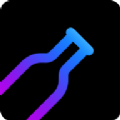 漂流瓶瓶
漂流瓶瓶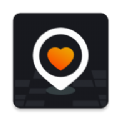 小附近交友app
小附近交友app 猿粪吶
猿粪吶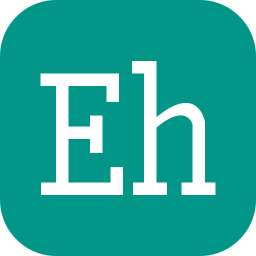 ehviewer新版白色
ehviewer新版白色